Перенос данных на iPhone 13: полное руководство для пользователей Android

Автор: Axel Nash |
Введение:
Хорошей новостью является то, что iPhone 13 уже поступил в продажу! Если вы ждали его долгое время, то наконец-то предвкушение закончилось. Однако это возвращает нас к одному из самых часто задаваемых вопросов. Как перенести содержимое, файлы и фотографии со старого телефона на новый iPhone 13? Понять, как перенести iPhone на iPhone 13, сравнительно легко - будь то обычные файлы или изображения. Но то же самое нельзя сказать о пользователях Android.
Перенести данные с устройства Android на iPhone 13 напрямую довольно сложно. Это связано с очевидной несовместимостью обеих систем. Однако не волнуйтесь! В этой статье вы найдете всю информацию о том, как перенести данные с Android на iPhone 13 без лишних слов. Эти простые методы станут быстрым руководством к действию для пользователей Android, которые планируют перейти в мир iPhone.
Часть 1: Решения для переноса всего с Android на iPhone 13
Метод1: Перенос данных с Android на iPhone 13 с помощью Move to iOS
Вы можете загрузить приложение Move to iOS из магазина Google Play. Это приложение поможет вам перенести файлы в течение нескольких минут, и вам не придется беспокоиться о потере данных. Как только вы купите iPhone 13, ниже описано, как перенести данные на новый iPhone 13.
Шаг 1: На новом iPhone 13 перейдите к настройке "Приложения и данные". Затем выберите "Переместить данные с Android".
Шаг 2: Скачайте приложение 'Move to iOS' на устройство Android. Установите приложение и откройте его.
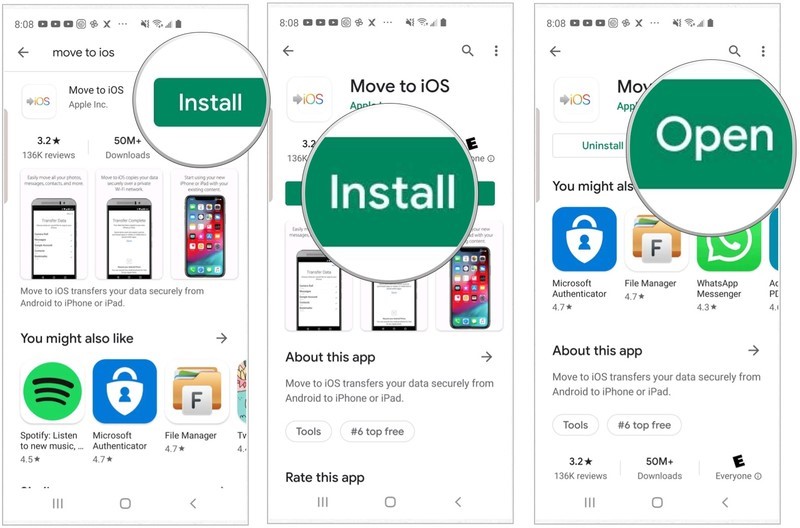
Шаг 3: После запуска приложений на обоих устройствах нажмите кнопку "Продолжить" на обоих телефонах.
Шаг 4: На экране Android появится 12-значный код, который нужно ввести на iPhone 13.
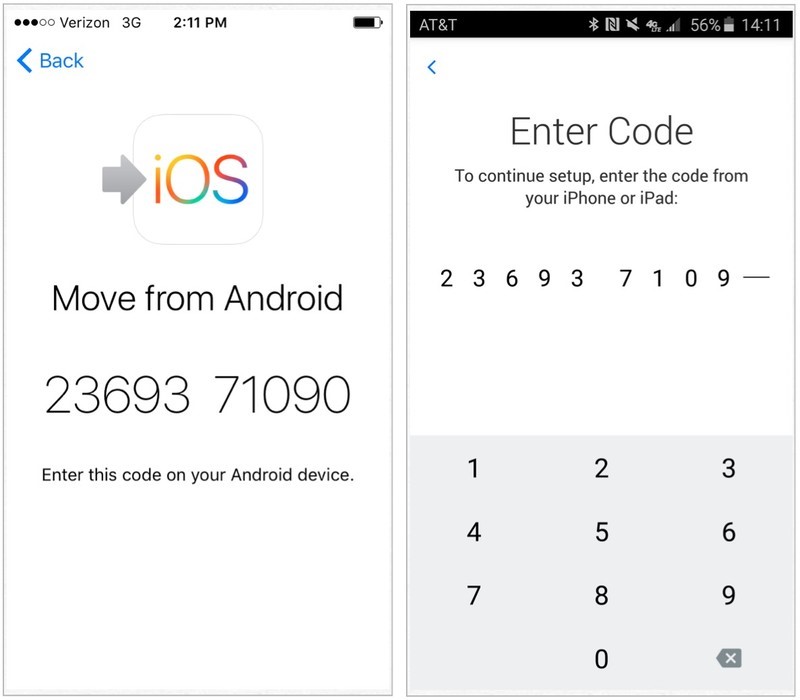
Шаг 5: Перенесите все нужные файлы на новый iPhone 13. Будьте очень внимательны при выборе того, что вам нужно.
Приложение Move to iOS позволяет переносить такие файлы, как сообщения, журналы вызовов, изображения, видео, контакты, веб-историю и закладки, расписания календаря, электронную почту и заметки. Если вы узнали, как перенести все с iPhone на iPhone 13, вы поймете, что это приложение значительно упрощает процесс.
Метод2: Используйте MobileTrans-Phone Transfer для переноса данных с Android на iPhone 13
Использование сторонних приложений для быстрого переноса данных с Android на iPhone 13 также является разумным решением. Одним из таких приложений, которое решит все ваши проблемы, является MobileTrans - Передача Данных Телефона .
Поддерживает более 18 типов файлов телефона, включая сообщения, контакты, календарь, закладки, видео, фотографии и многое другое. Вам нужен только компьютер для координации процесса между Android и iPhone. Кроме того, программа может работать с несколькими мобильными устройствами, включая iOS, Android, Google, Samsung и так далее.
Шаг 1: Для начала скачайте Wondershare MobileTrans на ваш ПК и перейдите к опции 'Phone Transfer'.
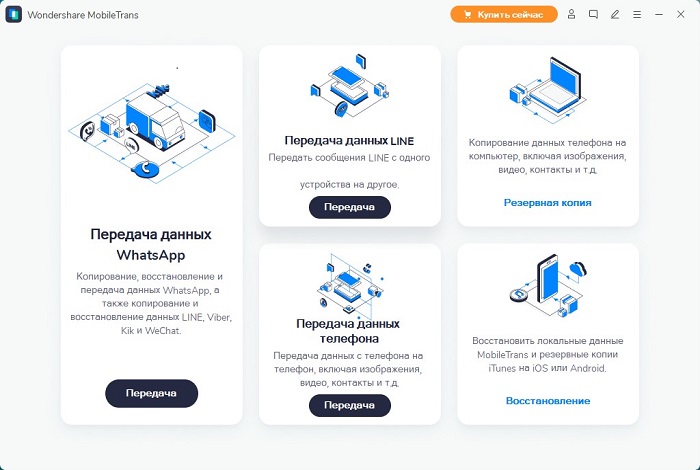
Шаг 2: При помощи USB-кабеля подключите оба устройства к компьютеру.
Шаг 3: Выберите все файлы, контакты, изображения, видео и другие данные которые вам нужно перенести.

Шаг 4: Вы можете проверить iPhone, чтобы узнать, сколько файлов было получено и сколько осталось. После того как все будет сделано, вы получите сообщение о завершении процесса.
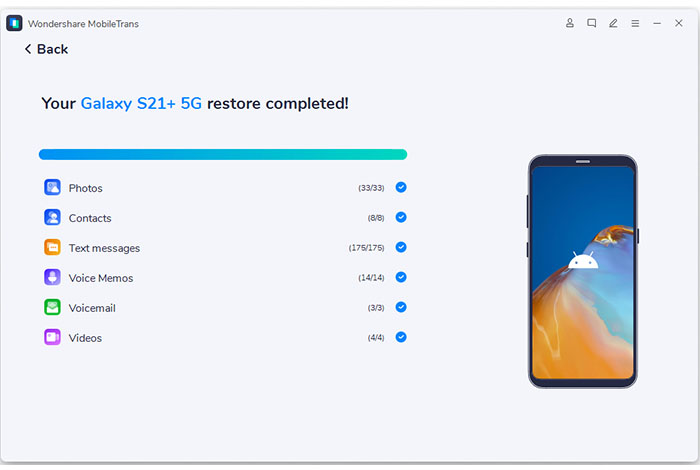
Следуйте данному видео, чтобы узнать больше о том, как использовать MobileTrans для Android на iPhone 13:
Совет: Подход "без компьютера" для мобильных пользователей
Приложение Wutsapper позволяет передавать данные социальных сетей, таких как WhatsApp, LINE, Kik и другие, между устройствами Android и iPhone.
Часть 2: Передача определенных типов файлов с Android на iPhone 13
Тип 1: Перенос контактов с Android на iPhone 13 с помощью SIM-карты
Это очень полезный метод, если у вас возникли проблемы с учетной записью Google. Однако вам придется перенести все контакты с устройства Android на SIM или предварительно сохранить все на карту памяти. Узнайте, как перенести контакты с android на iPhone 13 здесь.
Шаг 1: Выньте SIM-карту из устройства Android и вставьте ее в iPhone.
Шаг 2: Откройте Настройки, а затем "Менеджер контактов".
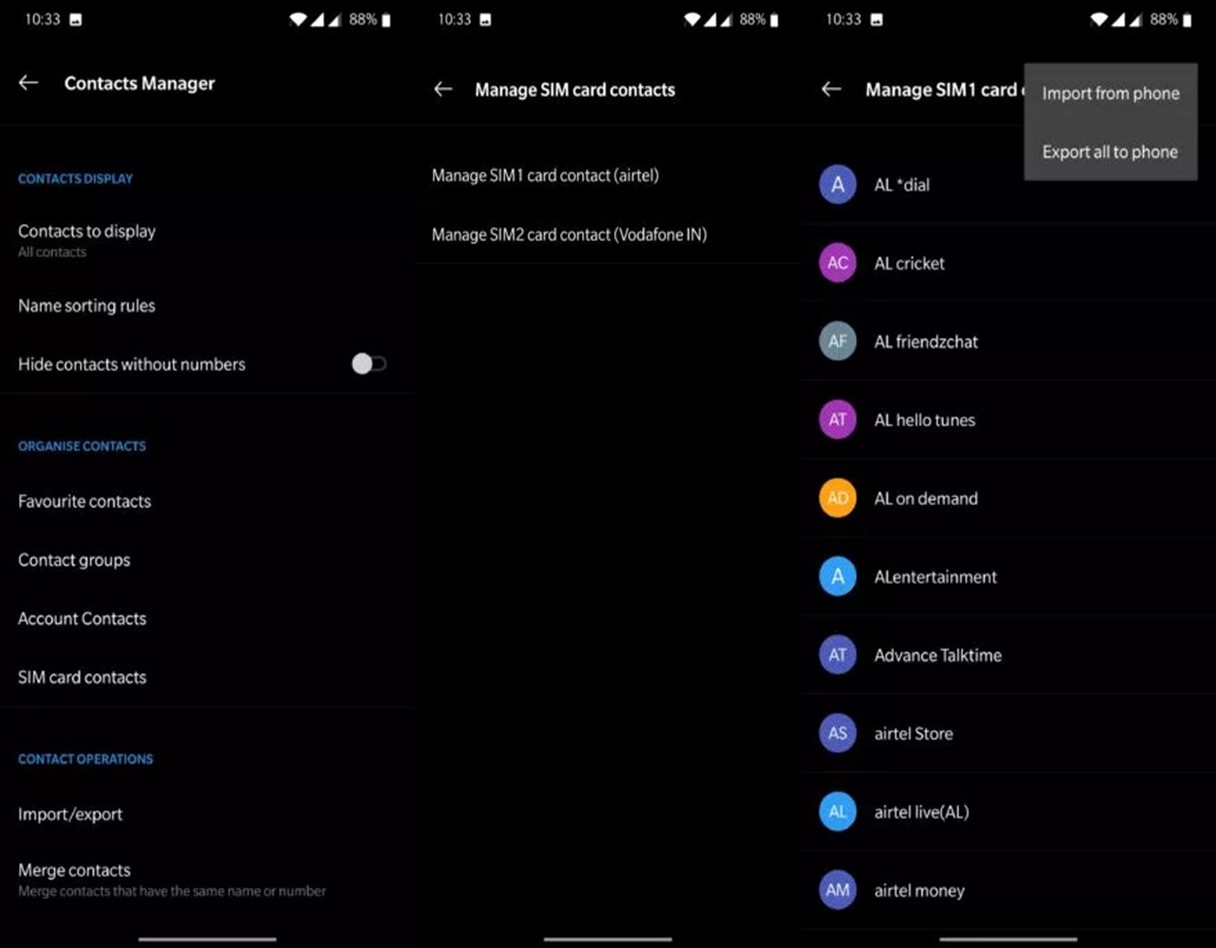
Шаг 3: Затем перейдите к пункту "Управление контактами SIM-карты".
Шаг 4: Откроются все контакты, имеющиеся на SIM-карте. Теперь нажмите "Импорт из телефона", и все контакты будут сохранены на вашем новом iPhone 13.
Узнайте больше способов переноса дынных с Android на iPhone 13.
Тип 2: Перенос фотографий с Android на iPhone 13 с помощью приложения Google Photos
Шаг 1: Начните с загрузки приложения Google Photo на iPhone. Оно должно быть уже установлено на вашем устройстве Android.
Шаг 2: Откройте настройки приложения Google Photo на устройстве Android.
Шаг 3: Включите опцию Резервное копирование и синхронизация.
Шаг 4: На iPhone откройте приложение и перейдите в раздел Настройки > Резервное копирование и синхронизация > Включите переключатель. Теперь ваши изображения будут загружены.
В зависимости от количества фотографий и их размера, на все должно уйти примерно 10-30 минут. (Может потребоваться больше времени при большом количестве файлов и хранилища).
Узнайте больше способов переноса фото на iPhone 13.
Тип 3: Передача сообщений с Android на iPhone 13 с помощью Send Anywhere
Шаг 1: Скачайте приложение на оба устройства iPhone and Android.
Шаг 2: Отметьте iPhone как получатель, а Android как телефон-отправитель.
Шаг 3: Когда приложение предложит вам выбрать, какие файлы вы хотите передать, выберите "Сообщения".
Шаг 4: На телефоне Android появится OTP, который необходимо ввести на iPhone.
Шаг 5: Наконец, нажмите "Загрузить", и файлы начнут передаваться.
Или вы можете попробовать эти способы переноса сообщений на iPhone 13.
Тип 4: Перенос приложений с Android на iPhone 13
Большинство приложений, доступных в Google Play Store, можно найти и в AppStore. Вы можете либо загрузить их снова и войти в свои учетные записи, либо перенести их со старого телефона Android, не тратя больше вашего объема данных или Wi-Fi интернета. Или вы можете воспользоваться программой Wondershare MobileTrans, о которой мы говорили выше.
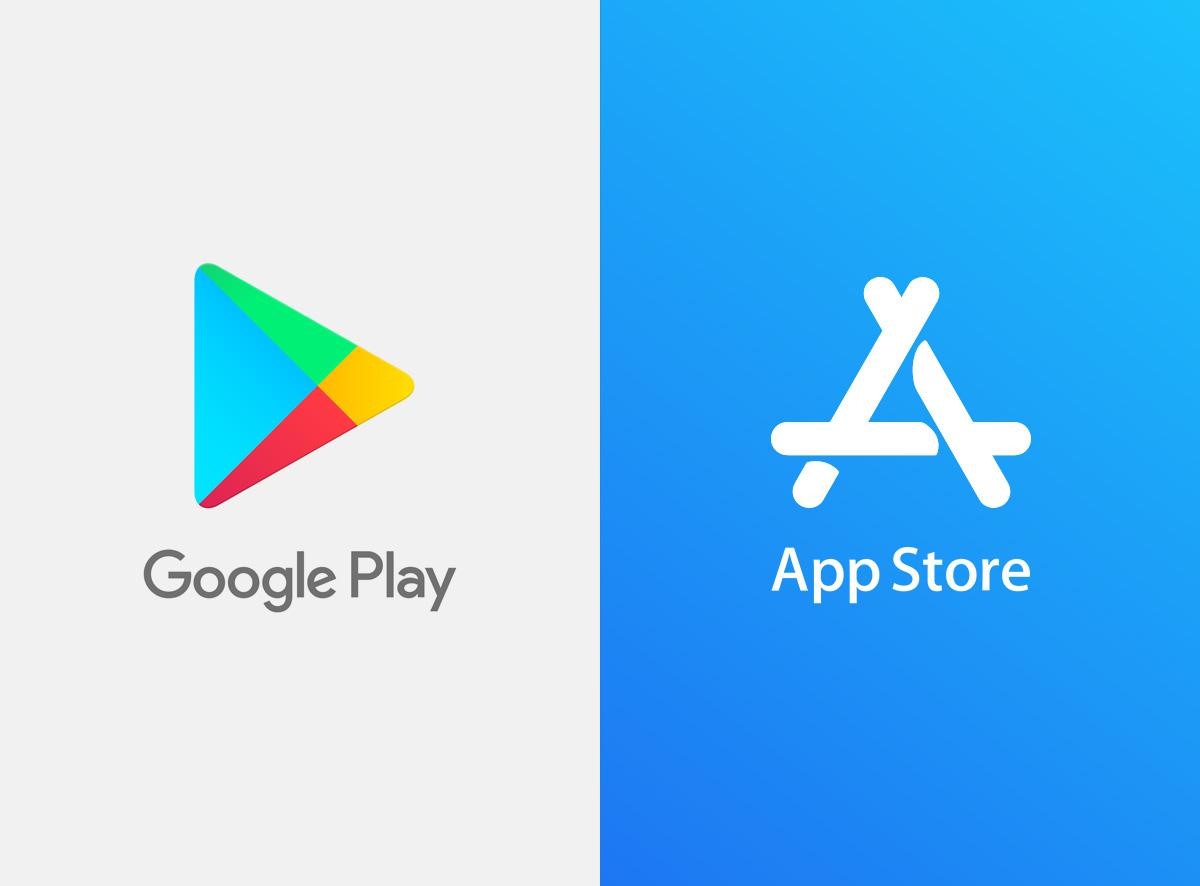
Итог
Разобраться, как перенести данные с iPhone на iPhone 13, очень просто. Системы одинаковы, и приложения, которые выпускает Apple, также помогут вам в решении этой задачи. Однако эта статья - ваше полное руководство по переносу контента, файлов, аудио, видео, документов, сообщений, контактов, чатов и многого другого с устройства Android на iPhone, например iPhone 13, без лишних хлопот. Вы можете выбрать такие приложения, как Move to iOS для быстрого выполнения работы или MobileTrans - Phone Transfer для слишком больших файлов или если вам нужно надежное решение. Если нет такой возможности, альтернативные варианты, приведенные в статье, также помогут вам быстро перенести определенные типы данных. Выбирайте тот способ, который лучше всего подходит для ваших нужд!
Вам понравится:
Популярные статьи
Все категории

MobileTrans - Перенос данных между смартфонами
- Перенос данных WhatsApp Сообщений, Медиа и Стикеров.
- Выборочный перенос данных со смартфона на смартфон.
- Восстановление и создание резервной копии смартфона на ПК.
- Поддержка 18+ форматов файлов, Совместимость с более чем 6000 мобильными устройствами.








Axel Nash
Редактор
Средний балл4.5(22 ** Людей поставил оценку)
Комментарии